Cara Memindahkan WA ke HP Baru dengan Mudah
Cara Memindahkan WA ke HP Baru — Saat kita membeli ponsel baru, tugas pertama adalah mentransfer data dari WhatsApp ke ponsel baru. Juga, jika pekerjaan Anda menggunakan WhatsApp sebagai alat komunikasi, transfer data harus dilakukan dengan hati-hati. Jangan sampai kehilangan data seperti chat, foto, video dan dokumen lainnya.
Jadi jika Anda ingin menggunakan perangkat baru, Anda harus terlebih dahulu mencadangkan data Anda ke WhatsApp agar Anda dapat membuka data di ponsel baru Anda. Mencadangkan data Anda memerlukan beberapa langkah yang harus dilakukan secara bersamaan untuk memindahkan data.
Cara Mencadangkan Data di WhatsApp

Faktanya, WhatsApp melakukan pencadangan lokal otomatis setiap hari pada pukul 02:00. Anda dapat mengakses file cadangan ini melalui pengelola file dengan membuka penyimpanan internal dan kemudian masuk ke folder WhatsApp dan membuka database.
Selanjutnya, Anda akan melihat beberapa file bernama msgstore-TTTT-BB-DD.1.db.crypt12. TTTT mewakili tahun, BB mewakili bulan, dan DD mewakili tanggal. Pilih satu dan Anda dapat memindahkannya ke lokasi penyimpanan lain yang lebih aman.
Namun, jika Anda hanya membutuhkan file cadangan baru, Anda cukup menyalin file msgstore.db.crypt12. File ini adalah file cadangan lokal terakhir yang dibuat oleh WhatsApp hari itu.
Anda juga dapat mencadangkan data Anda ke Google Drive. Sekarang, mencadangkan data WhatsApp ke Google Storage tidak lagi memakan ruang Google Drive.
Jadi, jika Anda ingin melakukan backup data ke WhatsApp, Anda bisa melakukannya secara manual. Karena Anda tidak dapat melakukan proses ini secara otomatis. Nah, langkah lengkapnya adalah sebagai berikut.
- Buka aplikasi WhatsApp.
- Kemudian klik icon titik tiga di pojok kanan atas.
- Buka Pengaturan dan pilih Obrolan> Cadangan Obrolan.
- Mengatur jadwal cadangan.
- Kemudian, pilih akun Google Drive Anda, jaringan yang ingin Anda gunakan, dan opsi untuk menyertakan video dalam proses pencadangan.
- Jangan lupa untuk menekan tombol cadangan untuk menyimpan cadangan.
- Tunggu beberapa saat hingga selesai.
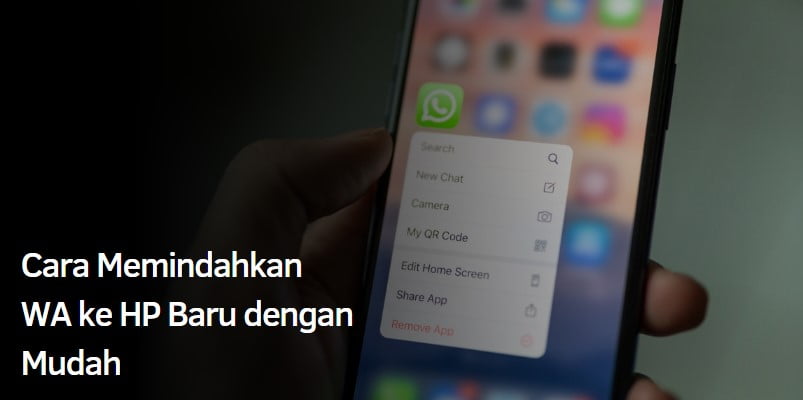
Cara Memindahkan WhatsApp ke HP Baru dengan Nomor yang Sama
Sekarang kita sampai pada topik utama yaitu bagaimana cara mentransfer WhatsApp ke ponsel baru. Anda telah mencadangkan obrolan dan data Anda ke akun Google Drive Anda, jadi sekarang Anda dapat memulai proses pemindahan WhatsApp baru Anda.
Semua data dicadangkan dengan aman. Kemudian Anda dapat memulai langkah-langkah untuk mentransfer WhatsApp ke ponsel baru Anda. Ikuti petunjuk:
- Pastikan Anda telah mengunduh WhatsApp di ponsel baru Anda.
- Buka aplikasi, buka menu dan pilih Pengaturan.
- Kemudian pilih menu Akun > Ubah nomor.
- Masukkan nomor telepon lama yang masih terkait dengan akun WhatsApp Anda.
- Masukkan nomor telepon lama Anda.
- Terakhir, verifikasi nomor telepon baru dengan memasukkan kode verifikasi yang diterima di ponsel baru Anda.
Nah, sekarang Anda telah mentransfer akun WhatsApp Anda. Jangan heran jika Anda menemukan obrolan dan data di WhatsApp yang kini hilang. Dengan mentransfer riwayat obrolan, Anda dapat memulihkan data dengan mengikuti langkah-langkah berikut:
- Buka aplikasi WhatsApp.
- Klik tombol menu di pojok kanan atas.
- Selanjutnya, klik tombol Pengaturan.
- Temukan menu Obrolan dan pilih Cadangan.
Permasalahan Saat Masuk ke WhatsApp di HP Baru
Untuk mentransfer WhatsApp ke ponsel baru, Anda perlu memperhatikan hal-hal penting. Artinya, nomor telepon yang digunakan untuk pendaftaran harus aktif dan Anda memiliki akses ke nomor tersebut.
Saat Anda memindahkan WhatsApp ke ponsel baru, tugas lain yang harus dilakukan selain obrolan dan transfer data adalah masuk. Mengapa masalah? Hal ini dikarenakan sering terjadi nomor telepon yang terdaftar sebagai nomor WhatsApp sudah kadaluarsa.
Ini bisa jadi karena nomor yang ditinggalkan terlalu panjang, sehingga masa aktifnya dihilangkan. Hal ini mau tidak mau mempersulit proses verifikasi akun di ponsel baru.
Anda tidak benar-benar mengeluh tentang masalah kontrol. Karena beberapa orang berpikir dengan cara yang sama. Mereka kesulitan mengakses akun saat memindahkan WhatsApp ke ponsel baru karena kehilangan nomor.
Sebelumnya, masih dimungkinkan untuk menggunakan nomor virtual untuk masuk ke WhatsApp di ponsel baru. Dikatakan bahwa Anda dapat masuk ke akun WhatsApp Anda menggunakan aplikasi dan memasukkan nomor virtual dari luar negeri.
Sayangnya, WhatsApp kini telah memblokir nomor yang mencurigakan. Secara khusus, nomor telepon dengan awalan Amerika Serikat.
Kemudian berita lain beredar bahwa Anda dapat masuk ke akun WhatsApp Anda serta memverifikasi dengan nomor darurat. Situs lain mengatakan bahwa Anda tidak memerlukan aplikasi tambahan untuk masuk dengan nomor darurat ini.
Cukup keluarkan kartu SIM dan gunakan jaringan Wi-Fi sebagai koneksi internet. Selanjutnya, masukkan nomor telepon untuk melihat notifikasi yang meminta verifikasi.
Verifikasi SMS dikatakan diabaikan hingga muncul opsi Call Me. Dengan cara ini Anda bisa mendapatkan kode verifikasi untuk nomor darurat Anda dan masuk ke akun WhatsApp Anda.
Jelas Anda tidak bisa melakukan itu. Metode ini tidak berfungsi karena alih-alih pemberitahuan dengan kode verifikasi, munculan yang mengatakan “Kami tidak dapat menghubungi nomor telepon Anda. Harap periksa nomor Anda dan coba lagi dalam satu jam.”
Mengakses dari Nomor Tidak Aktif
Nah, untuk mengakses akun WhatsApp Anda di ponsel baru dengan nomor yang sudah tidak aktif lagi, solusi terbaiknya adalah pergi ke service center masing-masing operator. Pengguna Telkomsel dapat mengunjungi GraPARi, XL Center untuk pengguna XL dan Indosat Gallery untuk pengguna operator yang mengidentifikasikan diri dengan warna kuning cerah ini.
Jika nomor telepon Anda tidak aktif, Anda dapat mengembalikan nomor tersebut dan melaporkannya ke layanan pelanggan. Nomor yang sudah tidak aktif masih bisa dikembalikan jika nomor tersebut terdaftar dan dalam masa tenggang. Jadi penyedia layanan tidak benar-benar menghapus nomor Anda. Sekarang, setelah mendapatkan nomor Anda kembali, Anda dapat masuk dan memverifikasi akun WhatsApp Anda di ponsel baru Anda.
Nah, berikut ini cara mentransfer WhatsApp ke ponsel baru. Pada dasarnya, langkah masuk ke akun di perangkat baru selalu tampak rumit dan rumit. Namun jika mengingat fungsinya, saya rasa kita dapat memahami mengapa kode verifikasi disimpan setiap kali akun ditransfer ke perangkat baru. Hal ini berlaku untuk keamanan informasi dan data pribadi yang terdapat dalam aplikasi yang kami gunakan
Ini akan terdengar, misalnya, ketika mentransfer WhatsApp ke ponsel baru. Sebelum Anda dapat menggunakan ponsel baru dengan akun WhatsApp yang sama, Anda harus terlebih dahulu “membersihkan data”. Ini mencegah orang yang tidak bertanggung jawab yang menggunakan informasi pribadi Anda untuk tujuan kriminal mengakses akun Anda. Jadi jangan malas untuk memverifikasi akun Anda, oke?